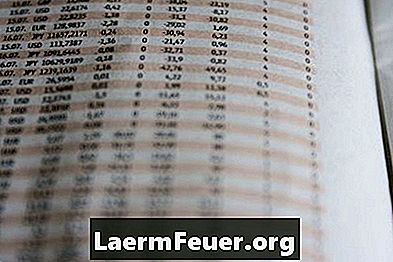
Obsah
Excel je součástí listů sady Microsoft Office. Použijte jej, když potřebujete vypočítat, analyzovat a odhadnout data. Když posíláte pracovní listy ostatním uživatelům, můžete jejich vzorce chránit tak, aby nevěděli, jak byly hodnoty generovány, a aby nemohly provádět změny.
Pokyny

-
Otevřete Excel a zadejte vzorec v buňce "A1". Pravým tlačítkem myši klikněte na buňku a vyberte "formátovat buňky". Vyberte kartu "ochrana", zaškrtněte "skryté" možnost a klepněte na tlačítko "OK". Tato možnost skryje obsah buněk, ale je nutné, aby byl list chráněn a aktivován.
-
Ve skupinovém rámečku "Nástroje" vyhledejte skupinu změn a vyberte "chránit list".Zkontrolujte, zda je zaškrtnuto políčko Chránit obsah tabulkového procesoru a zamčené buňky. Do pole "Heslo k odemknutí pracovního listu" zadejte heslo. Potvrďte heslo v "Potvrzení hesla". Potvrďte klepnutím na tlačítko OK. Zapište si to na bezpečném místě, abyste nezapomněli.
-
Zkontrolujte heslo ochrany tím, že přejdete do buňky "A1". Podívejte se na panel vzorců a zjistěte, zda je prázdný. Pokud tuto tabulku odešlete ostatním uživatelům, budou mít stejný výsledek. Pokud nemají heslo, jejich vzorec je chráněn a neviditelný. Udělejte to pro každou buňku nebo oblast, kterou chcete vzorce chránit.